今回は、Notionでプライベート用の簡単なOKRを作成して毎日の暮らしをより良いものにしようというお話です。
OKRとは本来、企業で使用する目標管理のためのフレームワークですが、OKRの考え方自体はシンプルで汎用性が高く私生活にも応用可能です。
本記事では、Notionを使ってOKRをできるだけ簡単に実践する方法について解説します。
この記事ではNotionに関する以下のことについても解説します。
- 進捗率をバーで表す方法(Formula)
- テンプレートボタン(
/template button)の使い方
Notion初心者の方でも簡単に実践できる内容ですので是非参考にしてみてください。
OKRとは
OKRとは、Objectives and Key Resultsの略で、Googleをはじめとするトップクラスのテック企業から利用が広まった、目標管理のためのフレームワークです。
端的に言うとOKRは、Objective(目標)とそれを達成するために必要なKey Results(主要な成果)を管理するという手法です。
【参考リンク】https://www.kaonavi.jp/dictionary/okr/
上記のリンク先では、Objective(目標)は定性的なものと指定していますが、実際はその限りではありません。Objective(目標)を、KR(主要な成果)に対して高いレベルの数値化可能な目標(quantifiable objectives)と定義する場合もあります。
つまり、Objective(目標)は定性的なものでも定量的なものでもどちらでもOKです。
一方で、KR=Key Resultsは、必ず数値化可能なものとして設定します。
また、OKRは基本的に四半期単位で、目標設定、実践、レビューを繰り返します。
四半期の大きな目標(Objective)をセットし、その目標達成のために必要な主要な成果(Key Result)を数値目標として設定し、日々の行動に落とし込んで追跡する。これがOKRの最も基本的な形です。
会社のような組織でのOKRについては、組織の目標→部署の目標→課の目標→個人の目標、と順番に落とし込んでいきますが、プライベートでOKRを使う場合はもっと簡単にしてしまって大丈夫です。Objective(目標)もKR(主要な成果)も自分本位なので、あまり難しく考えずに設定してみましょう。
Notionでプライベート用のOKRを実践する理由
OKRでは大きな目標(Objective)を設定し、その達成のために必要な主要な成果(Key Results)を設定します。
このKey Resultsは数値目標として設定しますが、このKey Results自体を達成するための補助として、習慣トラッカーやウィークリートラッカーを活用するといったことが、Notionならとても簡単にできます。
また、Notionでダッシュボード(=ホーム画面)のページを作成し、そこにOKRや習慣トラッカー等をLinked Databaseで設置して、毎日必ず見るようにすれば自然と目標とそのための行動を意識することができるようになります。
OKR用データベースの作成
それでは、ここからは具体的にNotionでプライベート用OKRを作っていきます。
新しいページとデータベースの作成
まずは、Notionのワークスペース内の任意の場所に新しいページを作成して、Inilneかつテーブルビューでデータベースを作成します。
スラッシュコマンドで、/table i と打つと速いです。
Inlineでデータベースを作成したら、とりあえずページ右上のメニュー(・・・)からFull WidthをOnにしておきましょう。
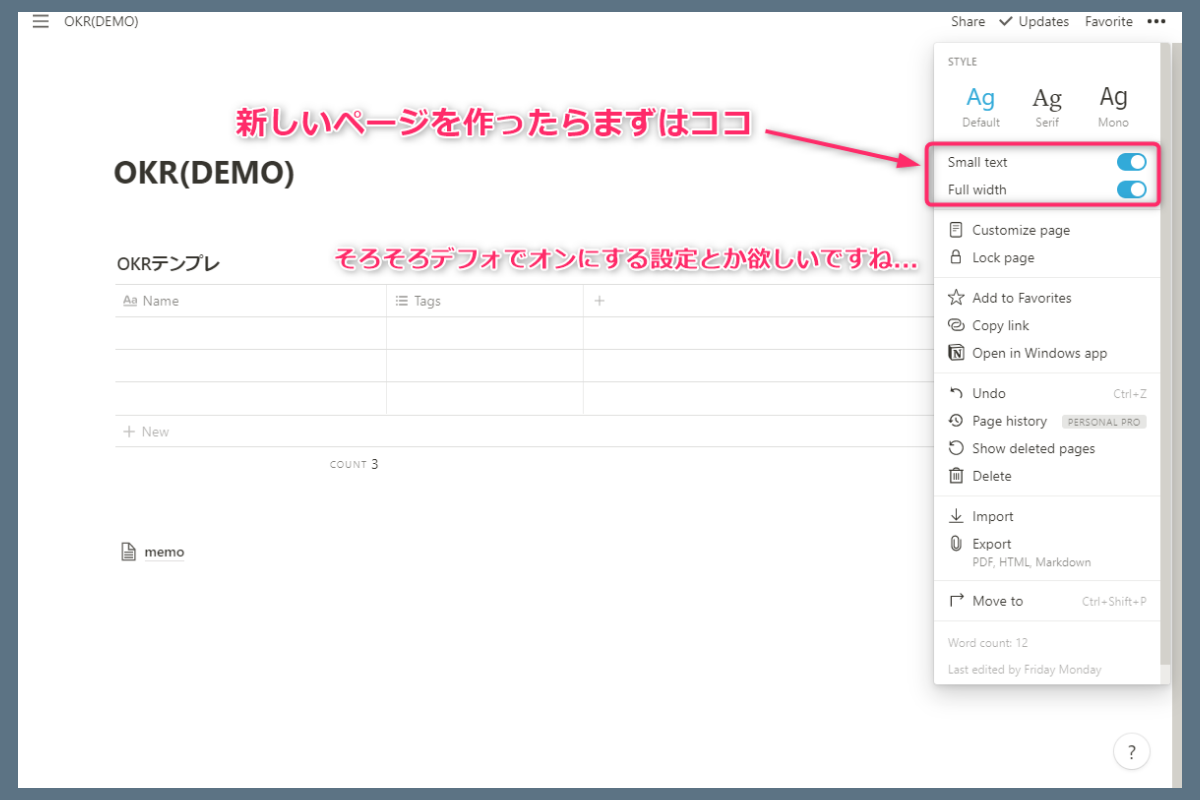
OKR用のプロパティの設定
次に、作成したデータベースに、OKRとして使う上で必要なプロパティを設定していきます。
設定するプロパティは下表のとおりです。
| プロパティ名 | プロパティの種類 | 値の例 |
|---|---|---|
| Key Result | Title | 読書13冊 |
| カテゴリ | Select | Reading |
| 初期値 | Number | 0 |
| 現在値 | Number | 4 |
| 目標数値 | Number | 13 |
| 進捗 | Formula | (計算式) |
| 進捗バー | Formula | (計算式) |
| 最終更新日 | Last edited time | 2021/05/28 |
| Quarter | Select | 2021-Q2 |
| Timeframe | Date | 2021/4/1 → 2021/6/30 |
今回紹介するOKRでは、1つのObjective(=目標)に1つのデータベースを割り当てるようにしています。このやり方にこだわる必要はありませんが、恐らく一番シンプルなのでまずはこれでやってみるのがオススメです。
とりあえず一通りプロパティを作成します。
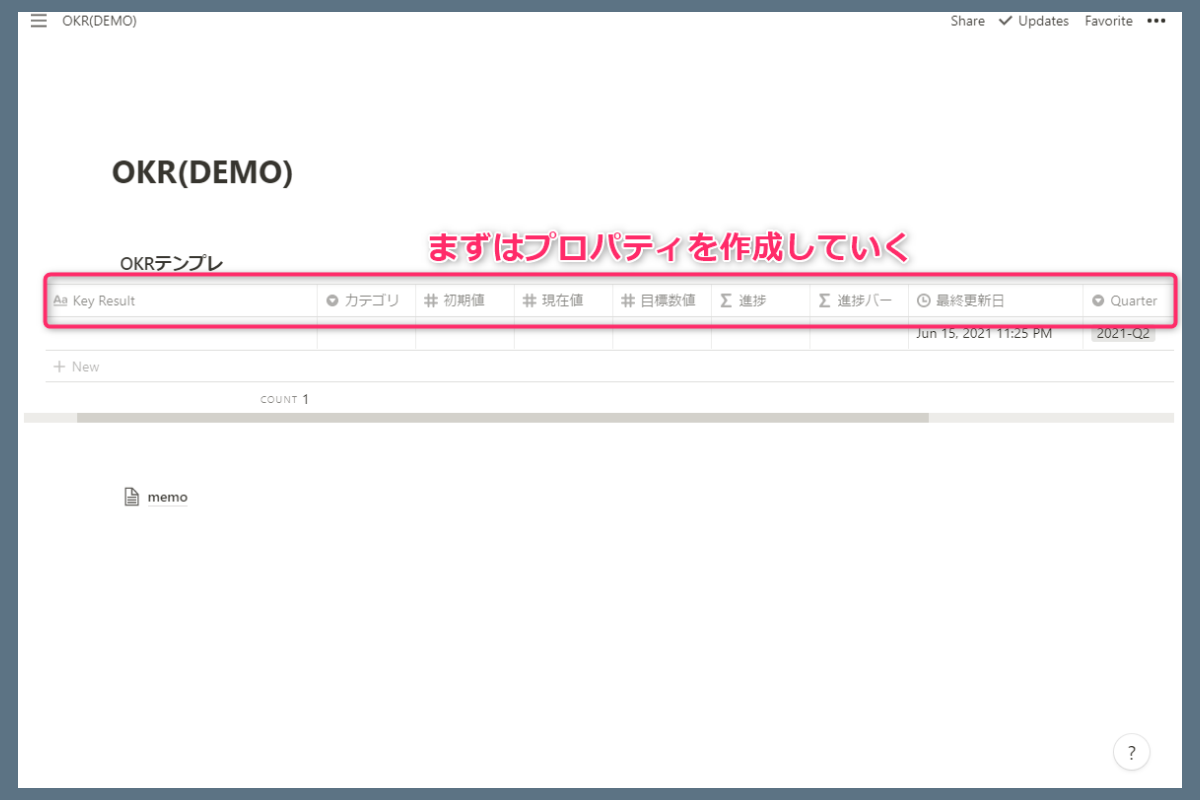
進捗率の計算式を設定
進捗率(達成率)のプロパティには下記のような計算式を入力します。
round(100 * (prop("現在値") - prop("初期値")) / (prop("目標数値") - prop("初期値"))) / 100
※上の式では、式全体を100倍にしてからround関数で四捨五入し、再度100で割るという処理を入れることで、小数点以下が表示されないようにしています。
進捗バーの計算式を設定
進捗率の表示だけでも事足りるのですが、より直感的で見やすくなるように進捗バー(progress bar)を設置してみましょう。
進捗バーを設置する場合は、進捗のプロパティは無くてもいいんじゃないの?と思うかもしれませんが、そうすると式がごちゃごちゃして可読性もよくありません。
なのであえて「進捗」プロパティを別に設置して、それを参照するようにして進捗バーの計算式を作ります。遠回りのようで実際はこっちの方がずっと簡単です。
「進捗」のプロパティ自体はhideオプションで隠してしまえばOKです。
式自体は特に難しいことはなく、汎用的に使える下記の式をコピーするだけでOKです。
slice("▓▓▓▓▓▓▓▓▓▓", 0, round(prop("進捗") * 10)) + slice("░░░░░░░░░░", 0, 10 - round(prop("進捗") * 10)) + " " + format(round(prop("進捗") * 100)) + "%"
これでOKR用のデータベースの準備は完了です。カテゴリの中に入れる値(タグ、ラベル)については、ご自分のアクティビティに合わせて自由に作成してください。
テンプレートボタンの作成
ここまでで、OKRのデータベース自体は完成しているので、もう使い始めることができるのですが、ここでもうひと手間かけてテンプレートボタンというものを作ってみましょう。
Inlineで作成したOKRのデータベースの下のスペースに、/template buttonと入力してテンプレートボタンの作成を開始します。
すると下記の画像のようにテンプレートボタンの編集画面(=Configure template button)が表示されます。
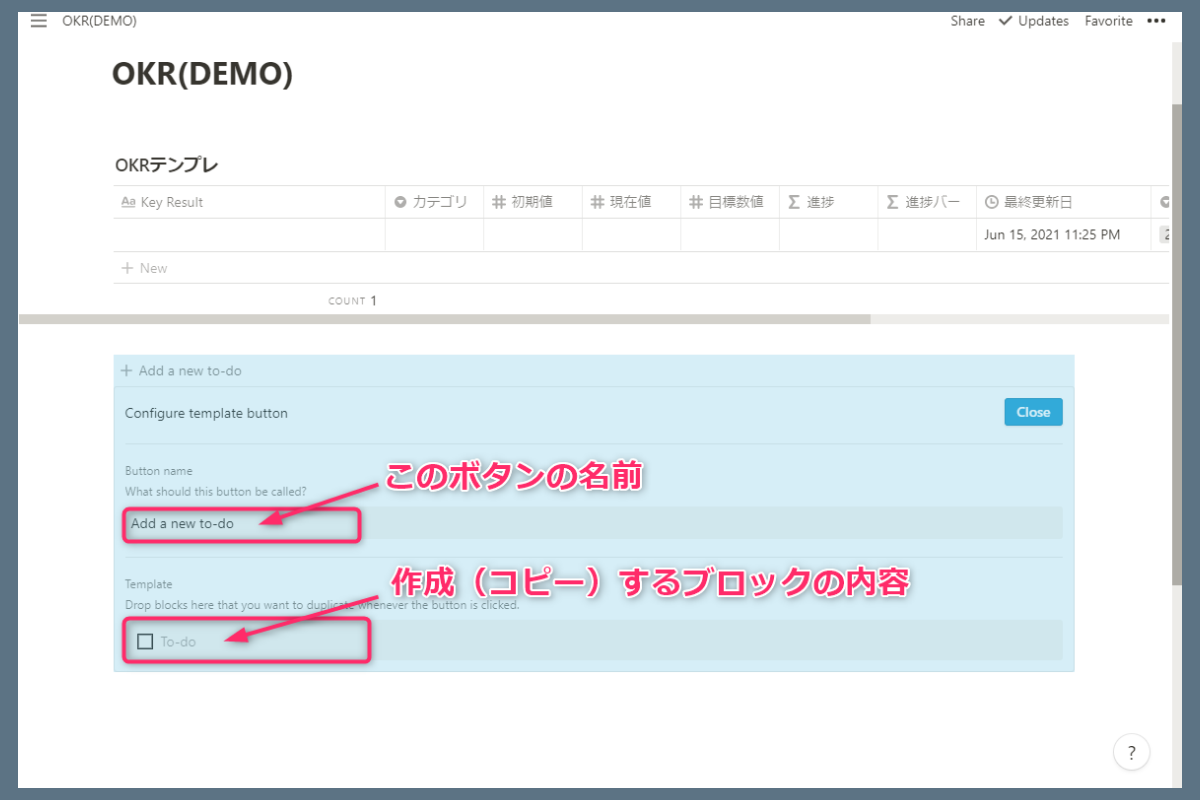
なんかごちゃごちゃ書いてありますが、ここで決めるのは次の2点だけです。
- このボタンの名前
- 作成(複製)するブロックの内容
1は名前なので自分がわかれば何でもいいです。「OKRテンプレート作成」とかで良いでしょう。
2については、ボタンを押すことで複製したいのは先ほど作成したOKRのデータベースのテンプレートです。なので、先ほどInlineで作成したデータベースの左のハンドル(点が6個)をつまんで、ドラッグしてきます。
デフォルトで表示されているTo-doは不要なので削除しておきます。
するとこんな感じになりますので、右上のCloseを押してテンプレートボタンの編集画面を閉じます。
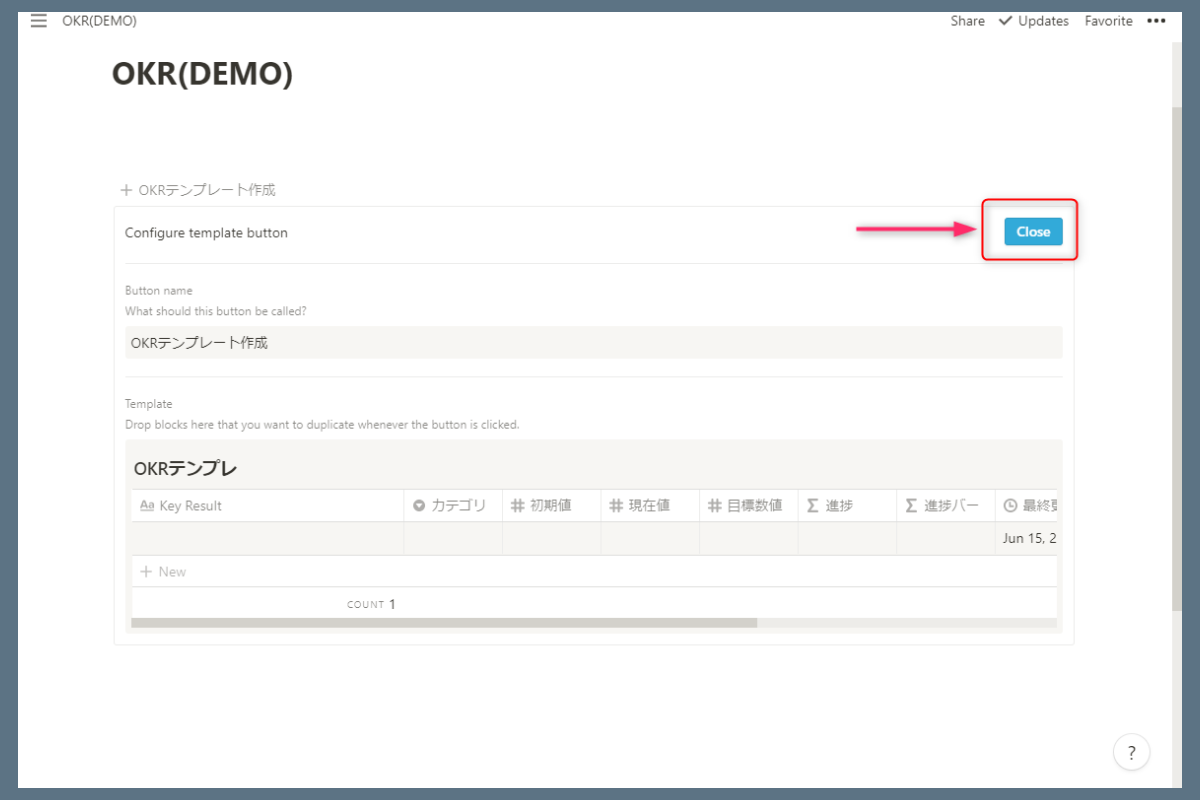
作成したテンプレートボタンは地味な見た目をしていますが、これで以降はこのボタンを押すだけでOKRのテンプレートが量産できるようになりました。
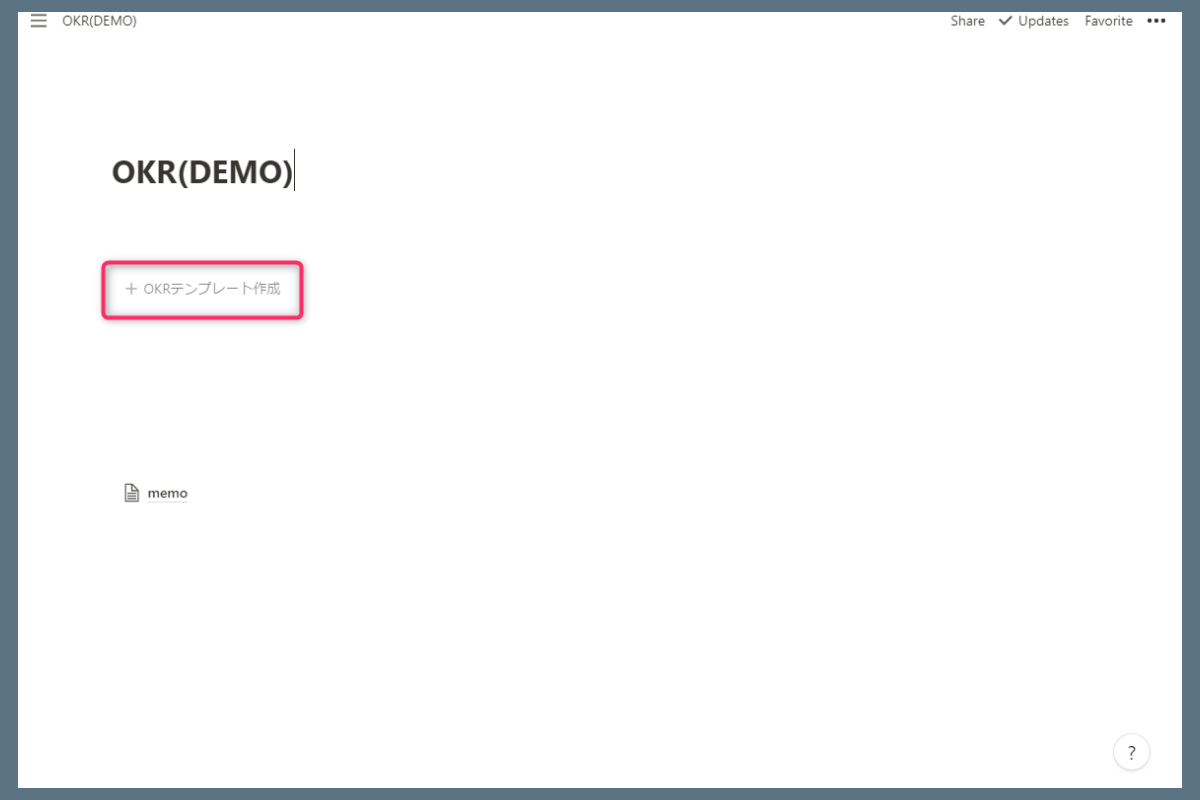
実際にOKRを使ってみる
ここからはOKRの使い方を解説します。といっても何も難しいことはありません。
Objective(目標)を決め、それに対して必要なKey Resultsを設定し、実践したら現在値の数値を変えていく、それを日々繰り返すだけです。
先程のテンプレートボタンを押して、OKRデータベースのテンプレートを作成したら、まずは達成したい目標=Objectiveをそのデータベースの名前にしてしまいましょう。
例)OKR-体力UP、OKR-ブログPV10,000、etc.
Objectiveを決めたら、それに合わせてKey Resultを設定していきます。1つのObjectiveに対して設定するKey Resultの数は、1〜3個程度が良いでしょう。
別に5つとかでも良いですが、多すぎる場合は、OKRを階層化することも考えたほうがいいかもしれません。
ObjectiveとKey Resultを設定したら、あとは実践あるのみです!
数値はシンプルに手動で更新していく
Key Resultに設定した数値目標に対して行動を実践したら(※)、都度数値を更新していきます。
※筋トレなら何回やったとか、読書なら何冊読んだとか
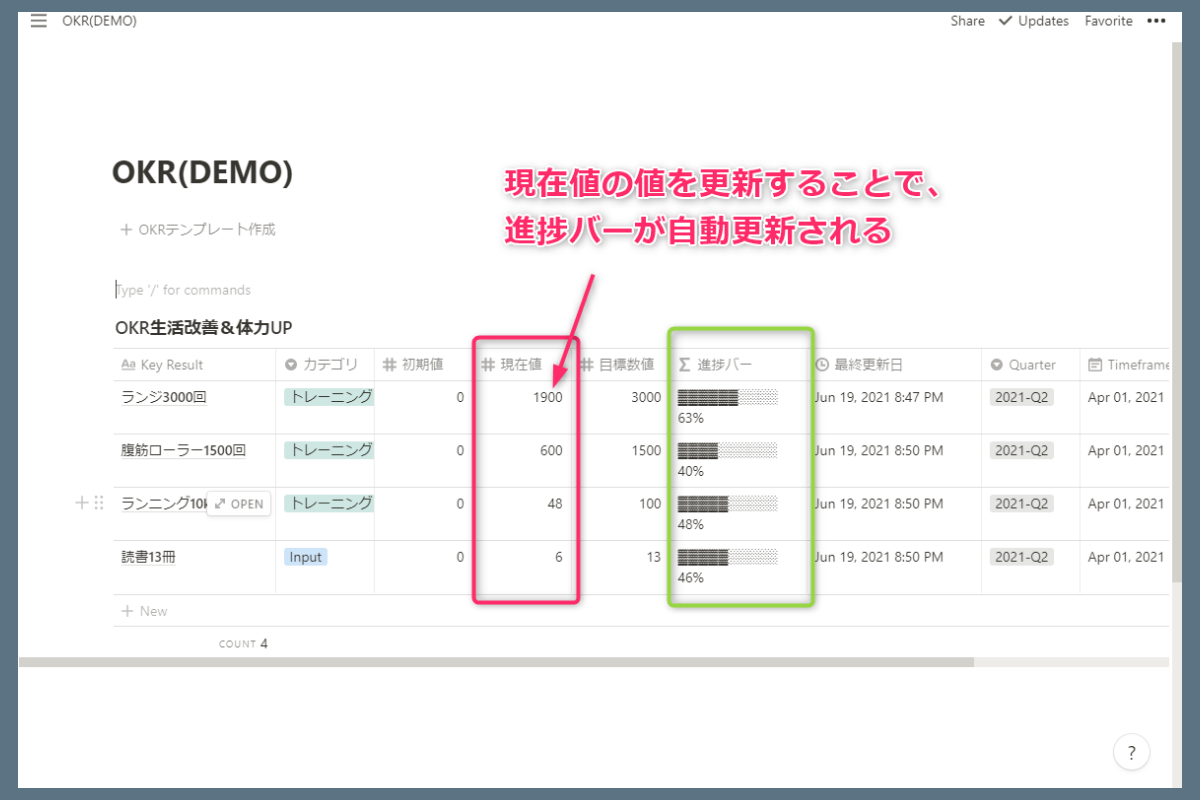
このKey Resultの数値の追跡については、別のデータベースを用意してそちらに数値を日々記入していき、それをリレーションでOKRのデータベースに繋げて参照することもできます。
ただし、今回のプライベート用のOKRでは実践のためのハードルを下げる意味でも、できるだけシンプルにKey Resultの管理をすることを目指していますので、ひとまずリレーションはなしで直接「現在値」の数値を日々更新していきます。
基本のサイクルは四半期ごと。
OKRでは、基本的に四半期ごとにレビュー(振り返り)をすることが推奨されています。
もちろんプライベートで実施する自分だけのOKRについては、四半期といわず1ヶ月とかで期間を切ってもOKです。
とりあえず基本の四半期(3ヶ月)でやってみて、もっと短いほうがいいとなったら、変えていくという感じが良いでしょう。
達成率は70%でOK。ただしストレッチ目標前提
また、OKRでは70%程度の達成率になることを良しとされています。ただし、これはストレッチ目標(=高めの目標)を立てることを前提としています。
つまり、高めの目標を掲げそれに向かって実績を積み上げることで、結果として達成率70%でも十分な成果を得るということですね。
ここで難しいのは、最初からストレッチ目標であること、達成率70%でOKなことを認識した上で、いかに気を緩める事なく、手を抜かずにKey Resultを積み上げていくかという点です。
残念ながら、この点については私もコツとかはまだ掴めていません。ただ一点言えるのは、とりあえず、まずはObjectives とKey Resultを設定し計画を立てて実際にやってみるのが一番いいということだけです。行動あるのみ!
まとめ
OKRは、大きな目標の設定(Objective)、それを達成するために必要な主要な成果(Key Result)を数値目標として設定するという仕組みです。
なのでOKRを考えること自体が、目標の明確化とその達成のために必要なことを具体的に書き出すというプロセスになっています。
この目標の明確化とそのためのアプローチを洗い出すという手順は、仕事では当たり前にやっていることですが、意外と日々の私生活では意識していないのではないでしょうか(わたしはしていませんでした)。
逆に言えば目標と達成のためのアプローチの明確化は、どんなことにも適用可能ということです。
OKRで管理する目標は、なにも大層なものでなくてもOKです。たとえば運動不足なので体力をつけたい、キャリアのために語学を習得したい、ブログで月10万円稼ぎたい、etc.
日々思いえがいてはいるけれど、そのための行動がなかなか実践できていない、そういう目標に対してOKRというメソッドを実践してみてはいかがでしょうか。
その際、Notionは非常に使い勝手の良いツールとして役に立つはずです。是非この記事を参考にお試しください。
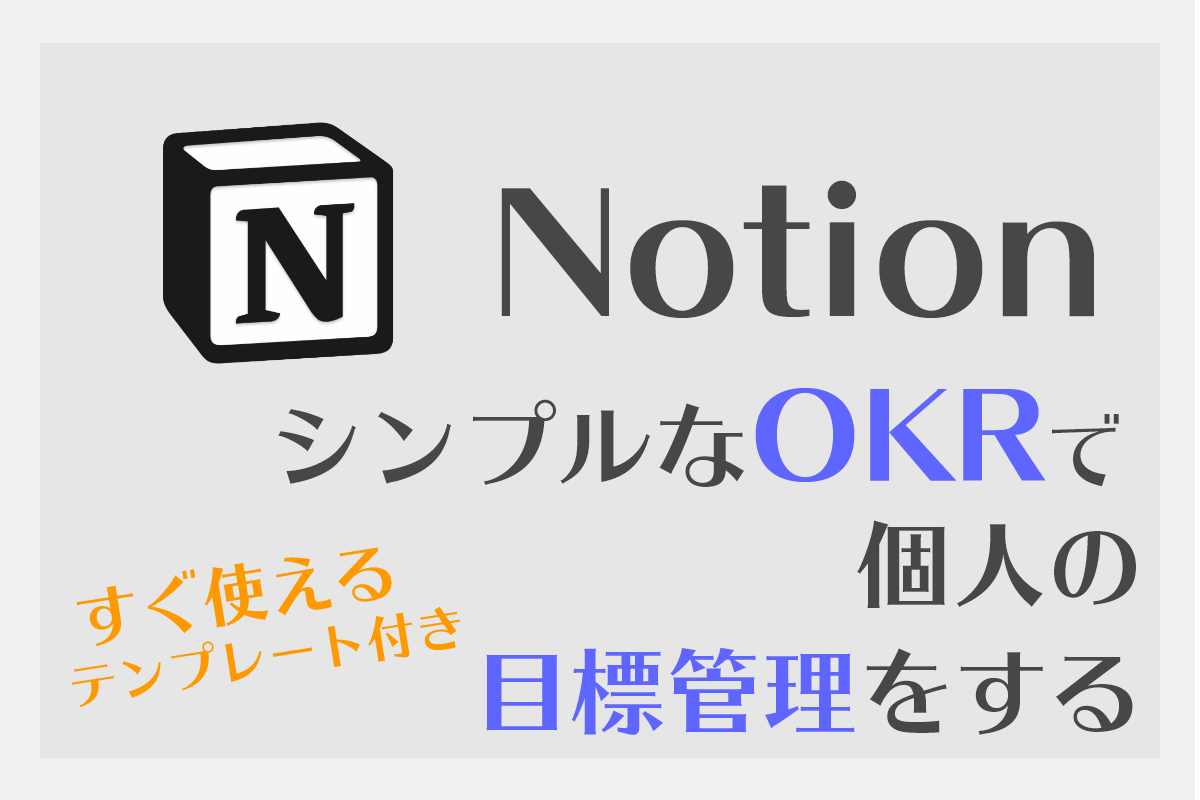
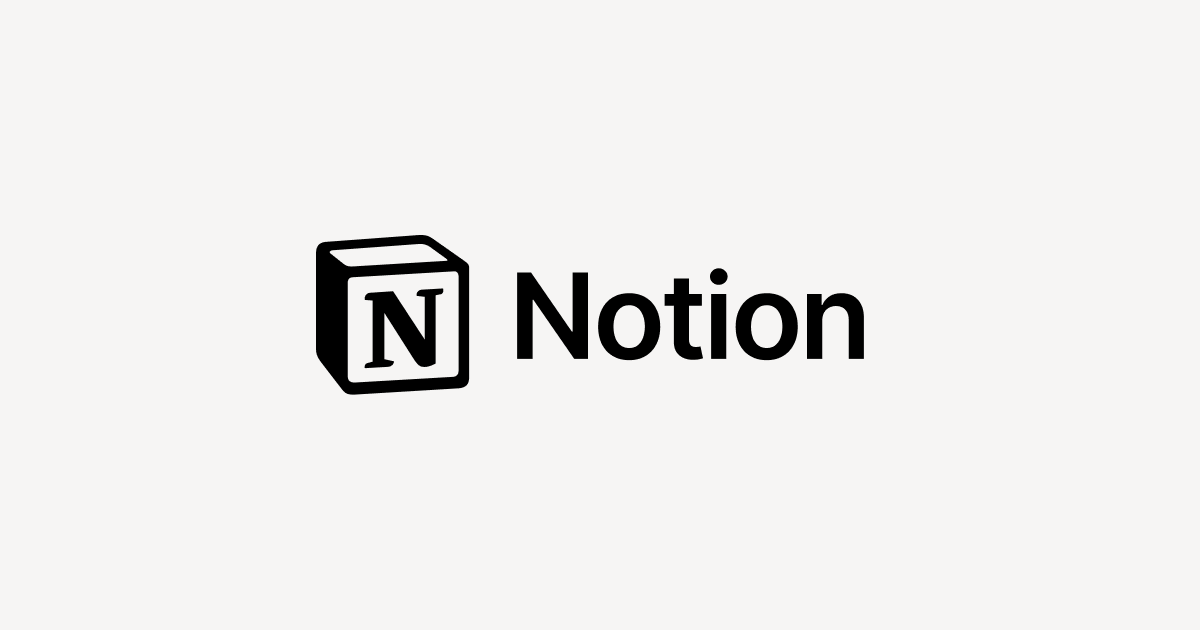





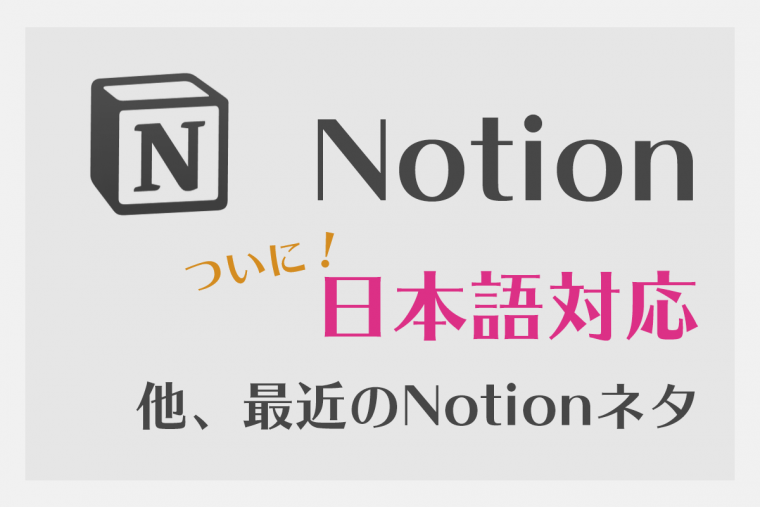
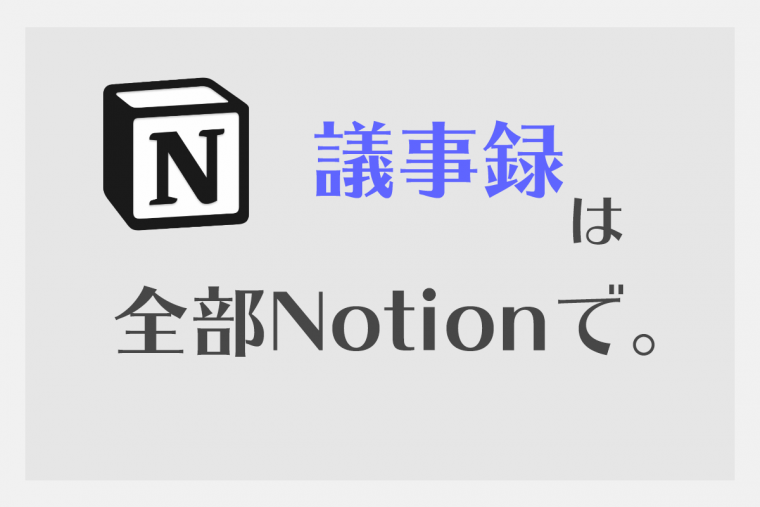

コメント